ホームページ >システムチュートリアル >Windowsシリーズ >win8でuacユーザーアカウント制御をオフにする方法
win8でuacユーザーアカウント制御をオフにする方法
- WBOYWBOYWBOYWBOYWBOYWBOYWBOYWBOYWBOYWBOYWBOYWBOYWB転載
- 2024-04-02 19:31:05872ブラウズ
php エディター Apple は、Win8 システムで UAC (ユーザー アカウント制御) をオフにする方法を紹介します。簡単な手順で簡単にUAC機能をオフにし、システムの運用効率を向上させることができます。 Win8 システムでは、UAC をオフにすると、ポップアップ プロンプトが減り、ユーザーがコンピュータをよりスムーズに操作できるようになり、ユーザー エクスペリエンスが向上します。この記事では、ユーザーが UAC をすぐに使いこなせるように、UAC をオフにする手順を詳しく紹介します。
1. [スタート] メニューを右クリックし、[コントロール パネル] を選択します。図に示すように:
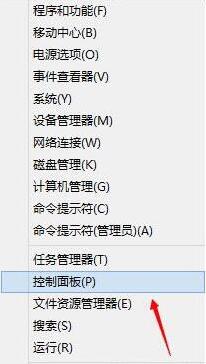
2. 大きなアイコン モードに切り替えます。図に示すように:
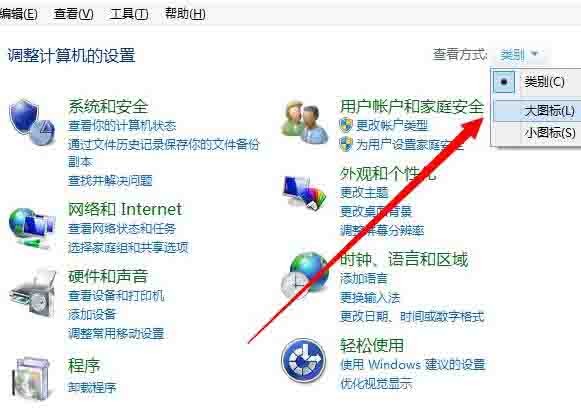
3. [システム] をクリックします。図に示すように:
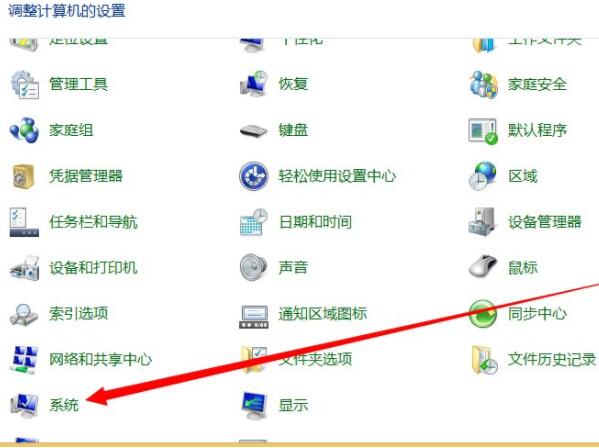
4. オペレーション センターを選択します。図に示すように:
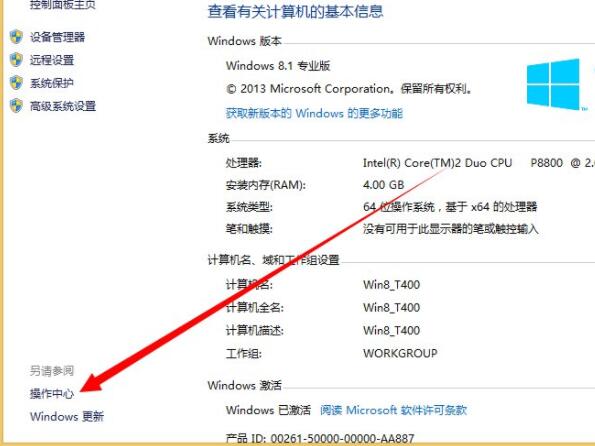
5. 横にある [ユーザー アカウント制御の変更] をクリックします。図に示すように:
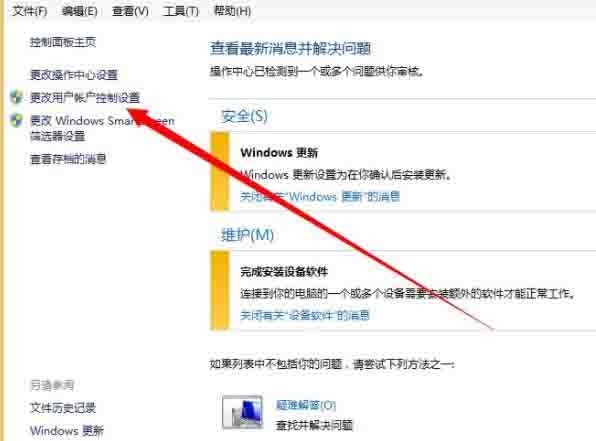
6. UAC インターフェイスに移動し、通知を最後までプルします。図に示すように:
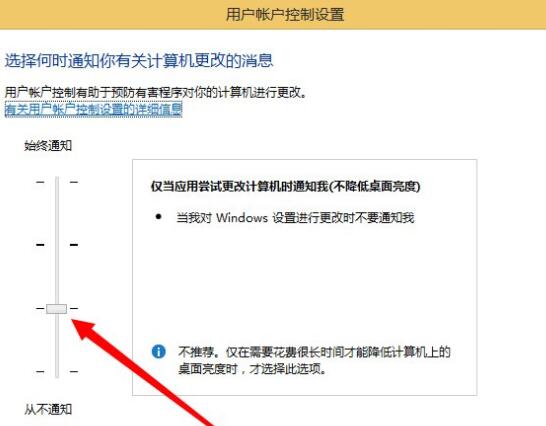
7. [OK] をクリックすると、[はい] を選択するように求められます。図に示すように:
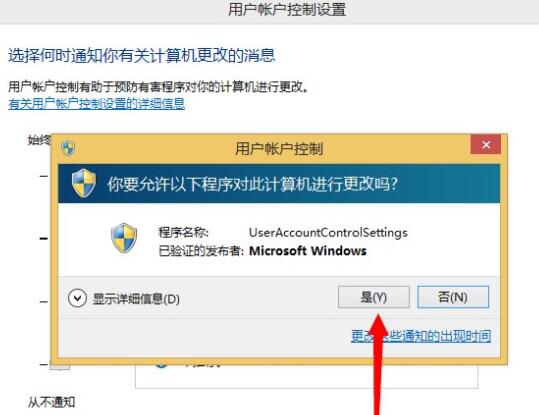
8. 完了後、有効にするために必ずコンピュータを再起動してください。
以上がwin8でuacユーザーアカウント制御をオフにする方法の詳細内容です。詳細については、PHP 中国語 Web サイトの他の関連記事を参照してください。
声明:
この記事はzol.com.cnで複製されています。侵害がある場合は、admin@php.cn までご連絡ください。

